Subnautica adalah permainan video pengembaraan survival dunia terbuka yang diterbitkan oleh Unknown Worlds Entertainment. Ini memberi pemain peluang untuk bebas menjelajah lautan di planet yang tidak diketahui, yang dikenali sebagai planet 4546B, mengumpulkan sumber daya unik untuk melaluinya.
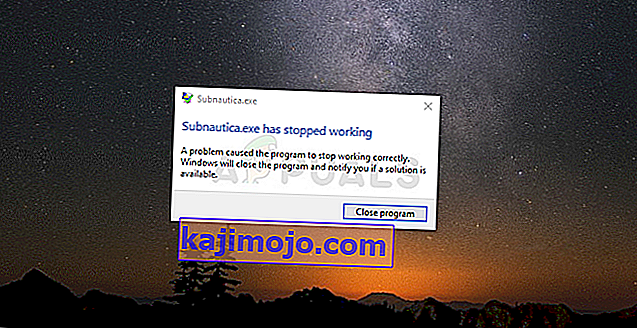
Permainan ini cukup popular di Steam tetapi begitu juga permainan yang berterusan sehingga menjadikannya tidak dapat dimainkan untuk beberapa pengguna. Masalahnya kadang-kadang muncul semasa permulaan tetapi kemalangan sering berlaku pada pertengahan permainan dan anda bahkan tidak mendapat pilihan jadi simpan kemajuannya. Kami telah mengumpulkan beberapa kaedah kerja jadi pastikan anda mencubanya.
Apa yang Menyebabkan Kerosakan Subnautica?
Kadang-kadang folder simpan permainan menjadi terlalu besar dan penuh dengan maklumat yang menjadikan permainan menggunakan lebih banyak memori. Menetapkan semula perkara tertentu yang tidak akan memberi kesan besar kepada pengalaman permainan anda adalah cara terbaik untuk mengelakkan berlakunya kemalangan.
Selain itu, permainan menggunakan banyak memori dan mungkin membantu anda memperluas fail halaman anda sehingga permainan dapat menggunakan memori cakera keras anda ketika kehabisan RAM.
Penyelesaian 1: Tetapkan Semula Pilihan Permainan Tertentu
Menghapus fail tertentu dari direktori utama permainan sering dapat digunakan untuk menetapkan semula perkara tertentu tanpa membuat anda kehilangan kemajuan atau fail simpanan anda. Penyelesaian ini diterima oleh banyak orang sebagai kaedah yang tepat untuk menyelesaikan masalahnya, jadi pastikan anda mencubanya!
- Pastikan anda membuka Steam dengan mengklik dua kali ikonnya di Desktop atau dengan mencarinya di menu Mula. Beralih ke sub-bahagian Perpustakaan dan cari Subnautica dalam senarai permainan yang anda miliki di perpustakaan anda.
- Klik kanan pada entri dan pilih Properties. Navigasi ke tab Fail Tempatan dan klik butang Browse Local Files.

- Sekiranya anda mempunyai versi Subnautica yang berdiri sendiri, anda boleh mencari folder pemasangan permainan secara manual jika anda mengklik kanan jalan pintas permainan di Desktop atau di tempat lain dan memilih Buka lokasi fail dari menu.
- Bagaimanapun, setelah masuk ke dalam folder root, cari dan sandarkan folder SNAppData hanya dengan menyalinnya di tempat lain. Di dalamnya, anda seharusnya dapat melihat folder bernama SavedGames. Buka folder ini dan urutkan kandungannya mengikut Date Modified. Di bawah folder slotxxx, yang berada di bahagian atas mestilah simpanan terakhir anda atau yang anda gunakan. Secara lalai. "Slot000" adalah simpanan pertama dan seterusnya.
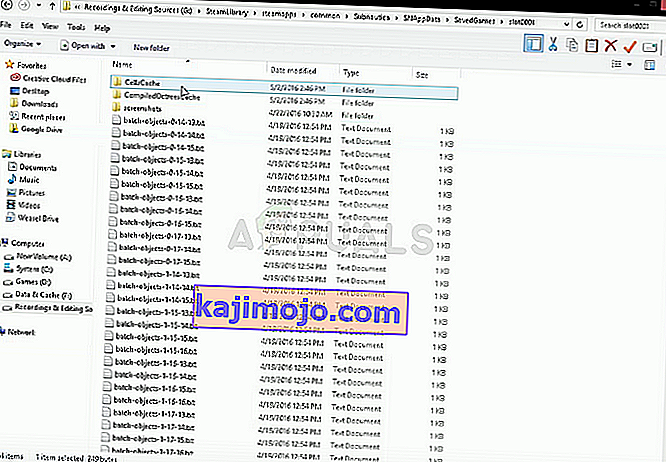
- Cari folder bernama CellsCache dan CompiledOctreesCache, klik kanan padanya, dan pilih Namakan semula. Ganti nama mereka menjadi sesuatu yang serupa dengan menambahkan '.old' di akhir dan ketik kekunci Enter. Buka semula permainan dan periksa apakah kemalangan telah berhenti!
Penyelesaian 2: Tambahkan Lebih Banyak Memori Fail Paging
Kaedah khusus ini telah membantu banyak pengguna menyelesaikan masalah mereka dengan serta-merta. Tidak kira berapa banyak RAM yang anda miliki, menambahkan beberapa memori fail halaman mungkin dapat membantu anda menyelesaikan masalah kerana dunia terbuka permainan kadang-kadang memerlukan dorongan tambahan yang mungkin diperolehnya dengan menempah sedikit ruang pada cakera keras anda untuk digunakan sebagai memori RAM tambahan.
- Klik kanan pada entri PC ini yang biasanya terdapat di Desktop atau di File Explorer anda. Pilih pilihan Properties.
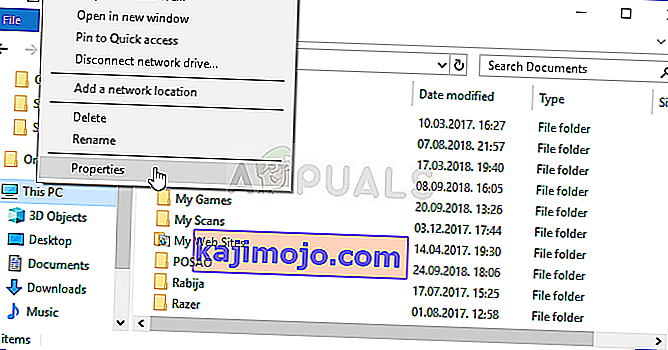
- Klik pada butang "Tetapan sistem lanjutan" di sebelah kanan tetingkap dan arahkan ke tab Lanjutan. Di bawah bahagian Prestasi, klik pada Tetapan dan arahkan ke tab Lanjutan tetingkap ini.
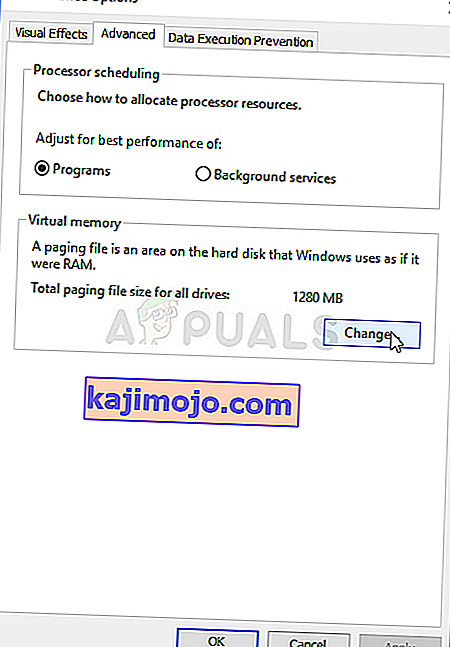
- Di bawah bahagian Memori maya, klik Tukar. Sekiranya kotak centang di sebelah pilihan "Urus ukuran fail paging secara automatik untuk semua pemacu" dipilih, hapus centang dan pilih partisi atau pemacu tempat anda ingin menyimpan memori fail paging.
- Setelah memilih cakera yang betul, klik pada butang radio di sebelah ukuran tersuai dan pilih ukuran Awal dan Maksimum. Peraturan asas untuk menyelesaikan masalah dengan ralat ini adalah memperuntukkan dua gigabait tambahan daripada yang telah anda gunakan.
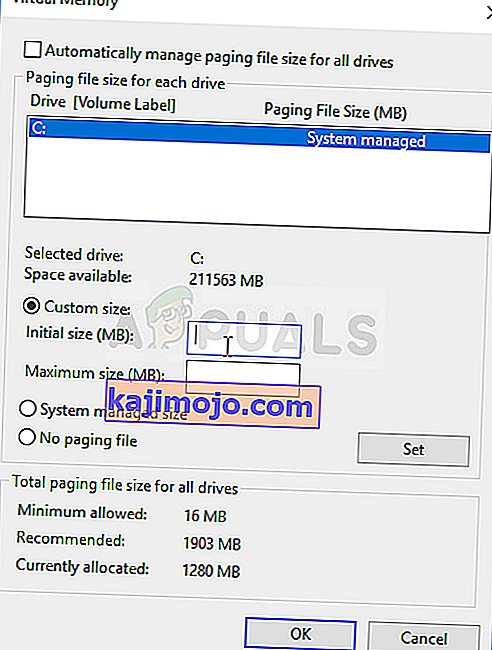
- Pastikan anda menetapkan ukuran awal dan maksimum ke nilai yang sama untuk mengelakkan perubahan besar. Periksa untuk mengetahui apakah Subnautica terus terhempas!
Penyelesaian 3: Sahkan Integriti Fail Permainan
Kaedah ini sangat sesuai untuk pengguna yang ingin menyelesaikan masalah permainan tanpa perlu memasang semula. Memasang semula permainan adalah kaedah yang lebih kuat yang juga melakukan pekerjaan yang sama dengan yang ini tetapi proses ini tidak memerlukan banyak masa dan ini dapat membantu anda menyingkirkan masalah dengan memuat turun semula fail yang hilang dan rosak.
- Pastikan anda membuka Steam dengan mengklik dua kali ikonnya di Desktop atau dengan mencarinya di menu Mula. Beralih ke sub-bahagian Perpustakaan dan cari Subnautica dalam senarai permainan yang anda miliki di perpustakaan anda.
- Klik kanan pada entri dan pilih Properties. Navigasi ke tab Fail Tempatan dan klik butang Verifikasi Integriti Filem Permainan.
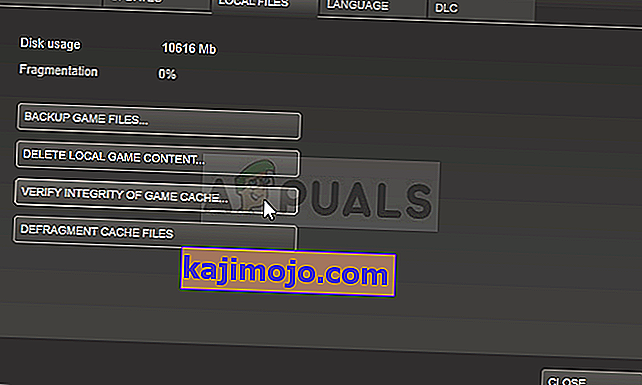
- Alat ini harus memuat turun fail yang hilang atau rosak dan anda harus melancarkan permainan selepas itu dan melihat apakah Subnautica terus terhempas.
Catatan : Sekiranya ini tidak berfungsi, anda boleh memasang semula permainan Steam dengan mudah sambil mengekalkan kemajuan anda.
- Di tab Perpustakaan, cari Subnautica dari senarai permainan yang tersedia, klik kanan entri itu, dan pilih pilihan Nyahpasang dari menu konteks.
- Sahkan sebarang dialog yang belum selesai dan tunggu prosesnya selesai. Permainan akan kekal di perpustakaan anda, jadi pastikan anda mengklik kanannya dan sekali lagi dan pilih Pasang. Tunggu pemasangan selesai dan cuba jalankan permainan sekali lagi untuk melihat apakah ia rosak!
